Cada publicação inclui uma ou mais páginas principais cujos elementos aparecem em todas as páginas às quais a página principal é aplicada. Para criar uma página master de duas páginas cujos elementos se espelham em páginas viradas, faça o seguinte.
-
No separador Ver, clique duas vezes na Página Principal. O painel direito mudará para a página principal e aparecerá a caixa de diálogo New Master Page.
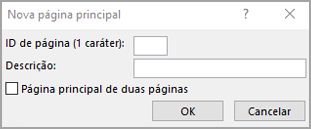
-
Na caixa de diálogo New Master Page, faça qualquer uma das seguintes:
-
Na caixa page ID (1 caracteres), digite um identificador de caracteres únicos para a sua nova página principal. Este pode ser qualquer personagem Unicode.
-
Na caixa Descrição, digite uma breve descrição da sua nova página principal.
-
-
Clique em OK.
-
No separador Design de Página, clique em Margens.
-
Selecione uma das opções de margem, ou clique em Margens Personalizadas e na caixa de diálogo, tipo ou selecione os valores que deseja para os guias de margem e guias de base.
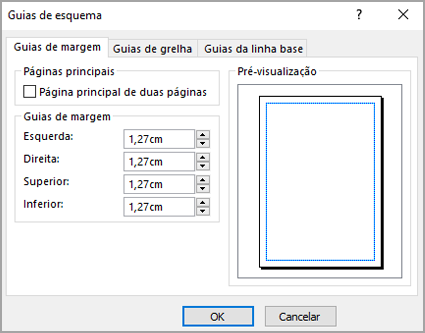
Nota: Não selecione master de duas páginas.
-
Clique em OK.
-
Na nova página principal, adicione o texto e as imagens que pretende espelhar na página virada.
-
No separador Página Principal, clique em Two Page Master.
A página principal de uma página mudará para uma página principal de duas páginas com os elementos nas páginas viradas formatadas para que se espelham mutuamente.
Nota: Estes passos assumem que está a trabalhar numa publicação impressa. Se estiver a trabalhar numa publicação web, pode ver apenas páginas individuais e criar apenas páginas master de uma página.
-
No menu Ver, clique na Página Principal.
-
No painel de tarefas Editar Páginas Principais, clique em Nova Página Principal.

Aparecerá a caixa de diálogo New Master Page.
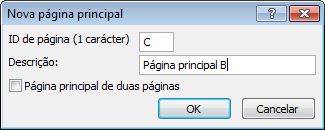
-
Na caixa de diálogo New Master Page, faça qualquer uma das seguintes:
-
Na caixa page ID (1 caracteres), digite um identificador de caracteres únicos para a sua nova página principal. Este pode ser qualquer personagem Unicode.
-
Na caixa Descrição, digite uma breve descrição da sua nova página principal.
-
-
Mestre de duas páginas claro.
-
Clique em OK.
-
No painel de tarefas Editar Páginas Principais, clique na seta ao lado da nova página principal e, em seguida, clique em Guias de Layout.
-
Digite ou selecione os valores que pretende para o guias de margem e guias da linha base, e clique em OK.
Nota: Não selecione master de duas páginas.
-
Na nova página principal, adicione o texto e as imagens que pretende espelhar numa página virada.
-
No painel de tarefas Editar Páginas Principais, clique na seta ao lado da nova página principal e, em seguida, clique em Alterar para duas páginas.
A página principal de uma página mudará para uma página principal de duas páginas com os elementos nas páginas viradas formatadas para que se espelham mutuamente.










